Windows Defender Security Center ในการอัปเดตผู้สร้าง Windows 10
ใน Windows 10 Creators Update มีแอพใหม่ชื่อ Windows Defender Security Center แอปพลิเคชันซึ่งเดิมเรียกว่า "Windows Defender Dashboard" ได้รับการสร้างขึ้นเพื่อช่วยให้ผู้ใช้ควบคุมการตั้งค่าความปลอดภัยและความเป็นส่วนตัวด้วยวิธีที่ชัดเจนและมีประโยชน์ รวมคุณลักษณะด้านความปลอดภัยที่จำเป็นทั้งหมดไว้ในแดชบอร์ดเดียว
โฆษณา
คุณสามารถเปิด Windows Defender Security Center ได้จากเมนู Start ไปที่ตัวอักษร "W" โดยใช้คุณสมบัติการนำทางตัวอักษรของเมนูใหม่ แล้วคลิกตัวอักษร "W" ในตารางดังที่แสดงด้านล่าง


ที่นั่น คุณจะพบทางลัดไปยังแอป Security Center ใหม่ เมื่อคุณเปิดใช้งาน มันจะเตือนว่ายังคงเป็นงานระหว่างทำ: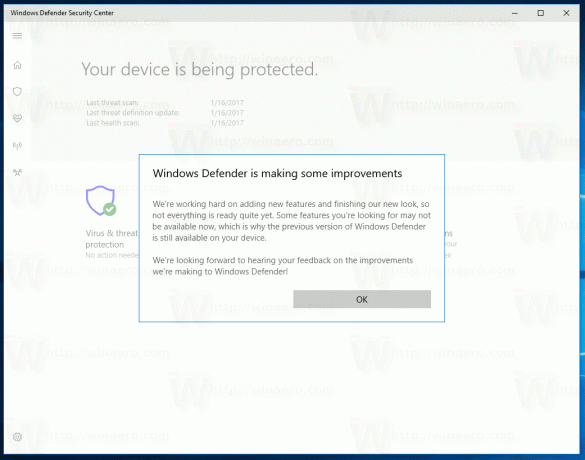
แอปพลิเคชันรวมตัวเลือกการรักษาความปลอดภัยที่มีประโยชน์มากมายที่คุณอาจต้องการติดตามและควบคุม อินเทอร์เฟซผู้ใช้ของแอป Windows Defender Security Center มาพร้อมกับแถบเครื่องมือทางด้านซ้ายและพื้นที่หลักซึ่งใช้พื้นที่ส่วนที่เหลือของหน้าต่าง
 เมื่อคุณเปิดแอปพลิเคชัน จะแสดงหน้าเริ่มต้นพิเศษ ใน Windows 10 build 15007 หน้าเริ่มต้นจะมาพร้อมกับส่วนต่างๆ ต่อไปนี้:
เมื่อคุณเปิดแอปพลิเคชัน จะแสดงหน้าเริ่มต้นพิเศษ ใน Windows 10 build 15007 หน้าเริ่มต้นจะมาพร้อมกับส่วนต่างๆ ต่อไปนี้:
- การป้องกันไวรัสและภัยคุกคาม
- ประสิทธิภาพของอุปกรณ์และสุขภาพ
- ไฟร์วอลล์และการป้องกันเครือข่าย
- ตัวเลือกครอบครัว
แต่ละส่วนมีไอคอนของตัวเอง เครื่องหมายถูกพิเศษระบุว่าส่วนใดไม่มีปัญหา
NS การป้องกันไวรัสและภัยคุกคาม หน้าแสดงผลการสแกนโดยละเอียด:


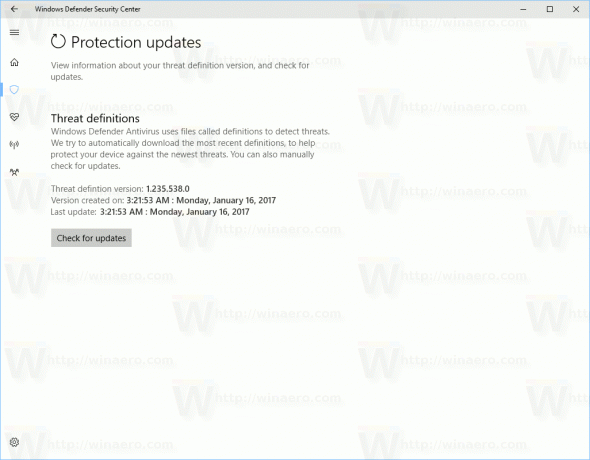
จากที่นั่น คุณสามารถเริ่มการสแกนด่วนใหม่ ตรวจสอบประวัติการสแกนก่อนหน้า เปลี่ยนการตั้งค่าการป้องกัน และรับการอัปเดตสำหรับคำจำกัดความของไวรัส
ประสิทธิภาพของอุปกรณ์และสุขภาพ เป็นส่วนใหม่ของ Windows Defender Security Center ซึ่งไม่มีใน แอพ Dashboard รุ่นเก่า. ช่วยให้คุณมั่นใจได้ว่าระบบปฏิบัติการของคุณเป็นปัจจุบันและไม่มีปัญหาใด ๆ ที่ส่งผลต่อความเร็วและความสมบูรณ์ของอุปกรณ์ของคุณ
จากหน้านี้ คุณยังสามารถรีเฟรช Windows 10 ได้อีกด้วย ลิงก์พิเศษช่วยให้
ผู้ใช้ที่จะเริ่มต้น กระบวนการรีเฟรช. ใน Windows 10 build 15007 คุณต้องคลิก
"เรียนรู้เพิ่มเติมหรือเริ่มต้นการรีเฟรช"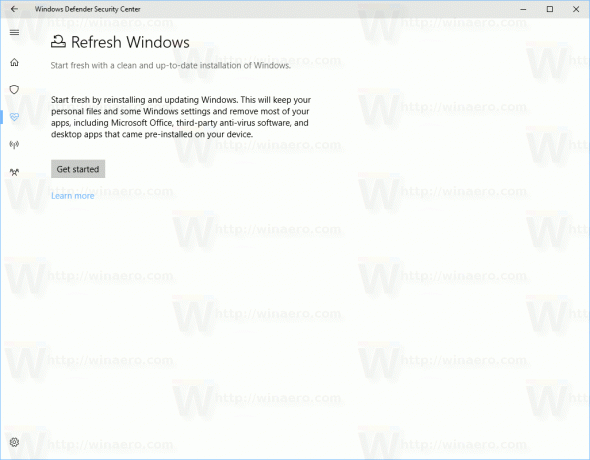
ส่วน ไฟร์วอลล์และการป้องกันเครือข่าย แสดงการตั้งค่าไฟร์วอลล์ปัจจุบัน และให้คุณดูและแก้ไขปัญหาการเชื่อมต่อเครือข่ายได้ โดยใช้ตัวเลือกที่มีให้ที่นี่ คุณสามารถ
- อนุญาตแอปผ่านไฟร์วอลล์ Windows
- แก้ไขปัญหาเครือข่าย
- เปลี่ยนการตั้งค่าการแจ้งเตือนของ Windows Firewall
- คืนค่าการตั้งค่าไฟร์วอลล์เป็นค่าเริ่มต้น
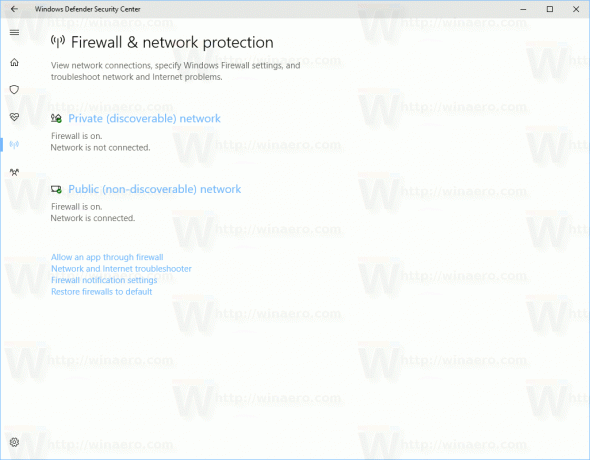
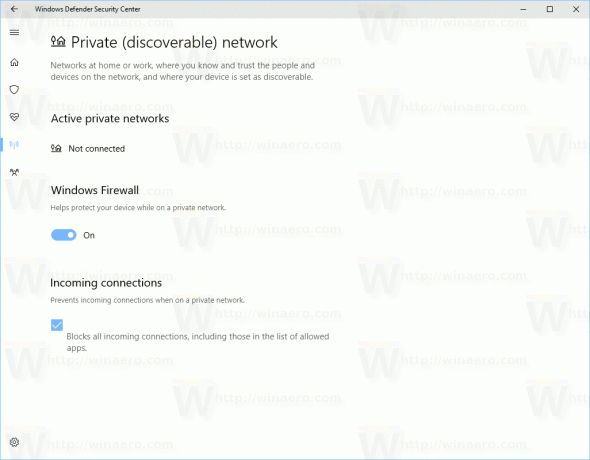
NS ตัวเลือกครอบครัว หน้ามาพร้อมกับการตั้งค่าต่างๆ ที่เกี่ยวข้องกับความปลอดภัยของครอบครัวใน Windows 10 ใน Windows 10 build 15007 จะมีภาพพื้นหลังใหม่ มีความเป็นไปได้ค่อนข้างมากที่ Microsoft จะเปลี่ยนรูปลักษณ์ในรุ่นต่อๆ ไป
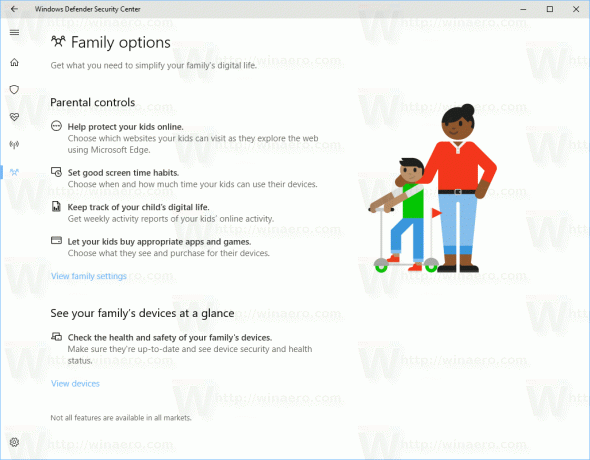 ไอคอนการตั้งค่า (รูปเฟือง) บนแถบเครื่องมือด้านซ้ายจะเปิดตัวเลือกสำหรับ Windows Defender Security Center ในการเขียนนี้ การตั้งค่าเหล่านี้เป็นพื้นฐานมาก ขณะนี้ คุณสามารถปิดการแจ้งเตือนสรุปของ Windows Defender เท่านั้น การตั้งค่าอื่นๆ บางส่วนอยู่ระหว่างการพัฒนาและยังไม่พร้อมใช้งาน
ไอคอนการตั้งค่า (รูปเฟือง) บนแถบเครื่องมือด้านซ้ายจะเปิดตัวเลือกสำหรับ Windows Defender Security Center ในการเขียนนี้ การตั้งค่าเหล่านี้เป็นพื้นฐานมาก ขณะนี้ คุณสามารถปิดการแจ้งเตือนสรุปของ Windows Defender เท่านั้น การตั้งค่าอื่นๆ บางส่วนอยู่ระหว่างการพัฒนาและยังไม่พร้อมใช้งาน
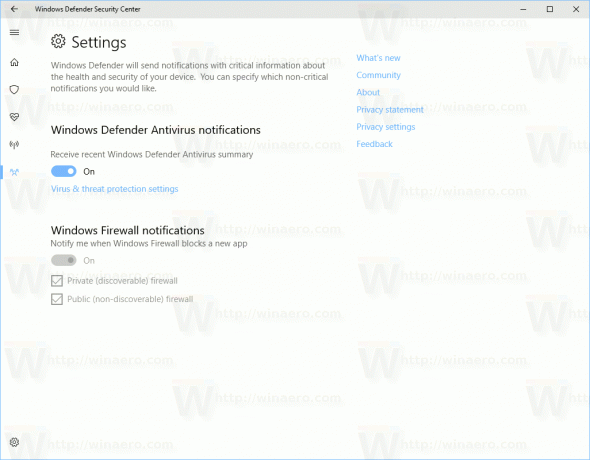
แอปพลิเคชันเคารพ ธีมมืดและสว่าง ซึ่งสามารถตั้งค่าได้ในการตั้งค่า - การปรับแต่ง - สี
แอป Windows Defender Security Dashboard ใหม่มีประโยชน์สำหรับการตรวจสอบ และสามารถใช้เพื่อตรวจสอบการป้องกันและสถานะความสมบูรณ์ของพีซีของคุณได้อย่างรวดเร็ว เป็นหน้าจอสัมผัสที่เป็นมิตรซึ่งผู้ใช้แท็บเล็ตและพีซีแบบปรับเปลี่ยนได้จะชื่นชม เวอร์ชันสุดท้ายของแอปอาจมีการเปลี่ยนแปลงอินเทอร์เฟซผู้ใช้และการปรับปรุงภายในมากขึ้น
